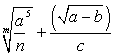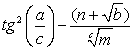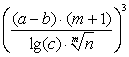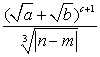Таблица ориентировочного перевода значений твердости, определяемых различными методами

Реализация поставленной задачи
Введем исходные данные на первый рабочий лист MS Excel. Для этого в ячейки A2, A3, A4, A5 и A6 введем имена переменных: a, b, c, n и m. В ячейки B1, С1 и D1 введем номера наборов данных: I, II, III. Затем заполним ячейки B2:D6 в соответствии с заданной таблицей. Фрагмент рабочего листа MS Excel будет иметь вид, изображенный на рис. 1.1.

|
| Рис.1.1
|
Для того, чтобы можно было добавить к полученной таблице заголовок, необходимо вначале добавить пустую строку. Установим курсор в ячейку А1 и выполним команду Вставка Строки или команду контекстного меню Добавить ячейки…, выполнение которой влечет за собой появление окна изображенного на рис.2.1.
Строки или команду контекстного меню Добавить ячейки…, выполнение которой влечет за собой появление окна изображенного на рис.2.1.

|
| Рис. 1.2
|
Отметим, что для того, чтобы добавить пустой столбец можно воспользоваться командами Вставка Строки или Добавить ячейки…
Строки или Добавить ячейки…
Введем фразу "Лабораторная работа" в ячейку А1, которая теперь свободна, т.к. вся таблица сместилась вниз на одну строку. Для оформления заголовка выделим ячейки А1:D1 (см. рис.1.3). Затем выполним команду Формат Ячейки
Ячейки  Выравнивание и установим опции "Объединение ячеек" и "По центру", либо воспользоваться соответствующими кнопками на панели инструментов
Выравнивание и установим опции "Объединение ячеек" и "По центру", либо воспользоваться соответствующими кнопками на панели инструментов  ,
, 
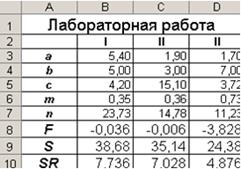
|
| Рис. 1.3
|
Для обрамления таблицы необходимо выделить всю таблицу и в контекстном меню выбрать пункт Формат ячеек…, а в открывшемся диалоговом окне вкладку Граница, либо воспользоваться кнопкой "Границы"  на панели инструментов.
на панели инструментов.
Изменение шрифта осуществляется с помощью пункта меню Формат Ячейки…
Ячейки…  Шрифт, либо с помощью кнопок "Полужирный", "Курсив", "Подчеркивание" на панели инструментов
Шрифт, либо с помощью кнопок "Полужирный", "Курсив", "Подчеркивание" на панели инструментов  .
.
Изменение цвета шрифта и фона выполняется с помощью пункта меню Формат Ячейки…  Шрифт, Формат
Шрифт, Формат  Ячейки…
Ячейки…  Вид, либо с помощью кнопок "Цвет заливки", "Цвет шрифта" на панели инструментов
Вид, либо с помощью кнопок "Цвет заливки", "Цвет шрифта" на панели инструментов  .
.
Изменение типа, фона и цвета шрифта происходит в текущей ячейке или в выделенной области. Например, в нашем случае, для изменения типа шрифта необходимо выделить диапазон A1:D2 и воспользоваться кнопкой "Полужирный", затем выделить диапазон А3:А7 и нажать кнопку "Курсив".
Переименовать лист можно несколькими способами:
- с помощью пункта меню Формат
 Лист
Лист  Переименовать;
Переименовать; - щелкнуть правой клавишей мыши на ярлыке листа, в появившемся контекстном меню выбрать пункт Переименовать;
- щелкнуть дважды левой клавишей мыши на ярлыке листа.
Копирование (перенос) таблицы на активный, или любой другой лист данной рабочей книги, можно выполнить несколькими способами, предварительно выделив необходимый диапазон ячеек (в нашем случае это А1:D10):
- с помощью пункта главного меню Правка
 Копировать (Правка
Копировать (Правка  Вырезать)
Вырезать) - с помощью пункта контекстного меню Копировать (Вырезать)
- воспользовавшись кнопкой "Копировать"
 ("Вырезать"
("Вырезать"  ) на панели инструментов
) на панели инструментов
Затем необходимо установить курсор в ячейку, в которой будет находиться левый верхний угол копируемой (перемещаемой) области и выполнить одну из команд:
- пункт главного меню Правка
 Вставить
Вставить - пункт контекстного меню Вставить
- воспользоваться кнопкой "Вставить"
 на панели инструментов.
на панели инструментов.
Для нашего примера последовательность действий будет выглядеть следующим образом:
- выделим область А1:D7;
- выполним команду Правка
 Копировать;
Копировать; - перейдем на Лист 2, щелкнув по ярлыку листа левой кнопкой мыши;
- установим курсор в ячейку А1 на Листе 2;
- выполним команду Правка
 Вставить.
Вставить.
Чтобы вычислить значения F, S и SR для первого набора данных в ячейки А8:А10 введем соответствующие имена переменных (см. рис.1.4). Затем введем следующие формулы:
В8=(COS(ПИ()/3)*(B3-B4)*B6^2)/(B5-B7^0,5), для вычисления значения F по заданной формуле;
В9=СУММ(B3:B7), для вычисления сумы значений первого набора данных;
В10=СРЗНАЧ(B3:B7), для вычисления среднего значения первого набора данных;

|
| Рис.1.4
|
Вычисление значений F, S и SR для двух других наборов данных произойдет автоматически, если формулы из ячеек В8, В9 и В10 скопировать в следующие по строке ячейки. Сделать это можно при помощи маркера автозаполнения - черная точка в нижнем правом углу ячейки. Например, для копирования формулы из ячейки В8, ее необходимо выделить, затем установить курсор в маркер автозаполнения (добиться того, чтобы он принял вид черного крестика) и удерживая левую кнопку мыши заполнить необходимый диапазон, в нашем случае это ячейки С8 и D8. Копирование формул из ячеек В9 и В10 происходит аналогично (см. рис.1.4).
Для того чтобы изменить размер шрифта можно воспользоваться командой главного меню Формат Ячейки…
Ячейки…  Шрифт, командой контекстного меню Формат ячейки…
Шрифт, командой контекстного меню Формат ячейки… Шрифт или соответствующей кнопкой на панели инструментов
Шрифт или соответствующей кнопкой на панели инструментов  . В нашем случае необходимо выделить диапазон А8:D10, выполнить одну из перечисленных выше команд и установить необходимый размер шрифта.
. В нашем случае необходимо выделить диапазон А8:D10, выполнить одну из перечисленных выше команд и установить необходимый размер шрифта.
Сохранить созданный файл можно нескольким способами:
- при помощи команды главного меню Файл
 Сохранить;
Сохранить; - при помощи команды контекстного меню Сохранить;
- при помощи соответствующей кнопки на панели инструментов
 .
.
Если файл сохраняется впервые, то на экране появится диалоговое окно, в котором пользователю будет предложено указать имя, под которым будет храниться файл. При всех последующих сохранениях, в файл вносятся соответствующие изменения, и он сохраняется под тем же именем.
Для того, чтобы открыть уже созданный файл, можно использовать один из следующих способов:
- выполнить команду главного меню Файл
 Открыть;
Открыть; - выполнить команду контекстного меню Открыть;
- использовать соответствующую кнопку на панели инструментов
 .
.
Выполнение одной из этих команд приведет к появлению диалогового окна, в котором можно будет указать или выбрать из списка имя необходимого файла.
ВАРИАНТЫ ЗАДАНИЙ
1. Ввести данные, указанные в задании на первый рабочий лист в виде таблицы.
2. Добавить заголовок, расположив его по центру таблицы, шапку таблицы набрать полужирным шрифтом, первый столбец - курсивом. Шапку и первый столбец выполнить в цвете (шрифт и фон). Оформить таблицу с помощью обрамления.
3. Переименовать лист книги по смыслу введенной информации.
4. Скопировать таблицу на второй лист книги, дальнейшие действия выполнять на втором листе книги.
5. Выполнить вычисления по указанной формуле. Используя "Мастер функций" вычислить сумму и среднее арифметическое для трех наборов данных.
6. Увеличить размер шрифта в полученных результатах вычислений.
7. Сохранить файл.
| №1
| 
| №2
| 
| №3
| 
|
|
| I
| II
| III
|
| I
| II
| III
|
| I
| II
| III
|
| a
| 4,3
| 5,2
| 2,13
| a
| 13,5
| 18,5
| 11,8
| a
| 2,754
| 3,236
| 4,523
|
| b
| 17,21
| 15,32
| 22,16
| b
| 3,7
| 5,6
| 7,4
| b
| 11,7
| 15,8
| 10,8
|
| c
| 8,2
| 7,5
| 6,3
| c
| 4,22
| 3,42
| 5,82
| c
| 0,65
| 0,65
| 0,85
|
| m
| 12,417
| 21,823
| 16,825
| m
| 34,5
| 26,3
| 26,7
| m
|
|
|
|
| n
| 8,37
| 7,56
| 8,13
| n
| 23,725
| 14,782
| 11,234
| n
| 6,32
| 7,18
| 4,17
|
| №4
| 
| №5
| 
| №6
| 
|
|
| I
| II
| III
|
| I
| II
| III
|
| I
| II
| III
|
| a
| 23,16
| 17,41
| 32,37
| a
| 22,16
| 15,71
| 12,31
| a
| 16,342
| 12,751
| 31,456
|
| b
| 8,32
| 1,27
| 2,35
| b
| 5,03
| 3,28
| 1,73
| b
| 2,5
| 3,7
| 7,3
|
| c
| 145,5
| 342,3
| 128,7
| c
| 3,6
| 7,2
| 3,7
| c
|
|
|
|
| m
| 28,6
| 11,7
| 27,3
| m
| 12,37
| 13,752
| 17,428
| m
| 9,14
| 8,12
| 6,71
|
| n
| 0,28
| 0,71
| 0,93
| n
| 86,2
| 33,7
| 41,7
| n
| 3,6
| 1,7
| 5,8
|
| №7
| 
| №8
| 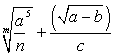
| №9
| 
|
|
| I
| II
| III
|
| I
| II
| III
|
| I
| II
| III
|
| a
| 23,16
| 17,41
| 32,37
| a
| 16.342
| 12.751
| 31.456
| a
| 10.82
| 9.37
| 11.45
|
| b
| 8.32
| 1.27
| 2.35
| b
| 14.32
| 10.324
| 29.678
| b
| 2.786
| 3.108
| 4.431
|
| c
| 145.5
| 342.3
| 128.7
| c
| 38.17
| 23.76
| 33.28
| c
|
|
|
|
| m
| 28.6
| 11.7
| 27.3
| m
|
|
|
| m
| 0.28
| 0.46
| 0.75
|
| n
| 0.28
| 0.71
| 0.93
| n
| 3.6
| 1.7
| 5.8
| n
| 14.7
| 15.2
| 16.7
|
| №10
| 
| №11
| 
| №12
| 
|
|
| I
| II
| III
|
| I
| II
| III
|
| I
| II
| III
|
| a
| 2.0435
| 1.1752
| 4.5681
| a
| 5.3
| 6.2
| 23,13
| a
| 12.5
| 19.5
| 12.8
|
| b
| 4.2
| 3,8
| 6.3
| b
| 18.21
| 16.32
| 23.16
| b
| 3.2
| 5.9
| 7.2
|
| c
| 1.2
| 5.7
| 2.99
| c
|
|
|
| c
| 4.22
| 3.49
| 5.82
|
| m
|
|
|
| m
| 13.417
| 20.863
| 17.925
| m
|
|
|
|
| n
|
|
|
| n
| 8.371
| 7.562
| 8.134
| n
| 23.722
| 14.782
| 11.232
|
| №13
| 
| №14
| 
| №15
| 
|
|
| I
| II
| III
|
| I
| II
| III
|
| I
| II
| III
|
| a
| 3.754
| 4.236
| 5.523
| a
| 25.16
| 16.41
| 12.37
| a
| 22.16
| 15.71
| 12.31
|
| b
| 11.3
| 14.8
| 10.5
| b
| 8.52
| 1.67
| 2.25
| b
| 5.03
| 3.28
| 1.73
|
| c
| 0.63
| 0.64
| 0.85
| c
| 143.5
| 356.3
| 124.7
| c
| 3.6
| 7.2
| 3.7
|
| m
|
|
|
| m
| 28.7
| 14.6
| 26.3
| m
|
|
|
|
| n
| 6.32
| 7.15
| 4.15
| n
|
|
|
| n
|
|
|
|
| №16
| 
| №17
| 
| №18
| 
|
|
| I
| II
| III
|
| I
| II
| III
|
| I
| II
| III
|
| a
| 16.342
| 12.751
| 31.456
| a
| 23.16
| 17.41
| 32.37
| a
| 16.342
| 12.751
| 31.456
|
| b
| 2.5
| 3.7
| 7.3
| b
| 8.32
| 1.27
| 2.35
| b
| 2.5
| 3.7
| 7.3
|
| c
|
|
|
| c
| 145.5
| 342.3
| 128.7
| c
| 38.17
| 23.76
| 33.28
|
| m
| 9.14
| 8.12
| 6.71
| m
|
|
|
| m
|
|
|
|
| n
| 3.6
| 1.7
| 5.8
| n
|
|
|
| n
| 3.6
| 1.7
| 5.8
|
| №19
| 
| №20
| 
| №21
| 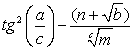
|
|
| I
| II
| III
|
| I
| II
| III
|
| I
| II
| III
|
| a
| 10.82
| 9.37
| 11.45
| a
| 2.0435
| 1.1752
| 4.5681
| a
| 4.3
| 5.2
| 2.13
|
| b
| 2.786
| 3.108
| 4.431
| b
| 4.2
| 3.8
| 6.3
| b
| 17.21
| 15.32
| 22.16
|
| c
|
|
|
| c
|
|
|
| c
|
|
|
|
| m
| 0.28
| 0.46
| 0.75
| m
| 3.6
| 1.7
| 5.8
| m
| 12.417
| 21.823
| 16.825
|
| n
| 14.7
| 15.2
| 16.7
| n
|
|
|
| n
| 8.37
| 7.56
| 8.13
|
| №22
| 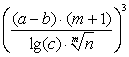
| №23
| 
| №24
| 
|
|
| I
| II
| III
|
| I
| II
| III
|
| I
| II
| III
|
| a
| 13.5
| 18.5
| 11.8
| a
| 2.754
| 3.236
| 4.523
| a
| 23.16
| 17.41
| 32.37
|
| b
| 3.7
| 5.6
| 7.4
| b
| 11.7
| 15.8
| 10.8
| b
| 8.32
| 1.27
| 2.35
|
| c
| 4.22
| 3.42
| 5.82
| c
| 0.65
| 0.65
| 0.85
| c
| 145.5
| 342.3
| 128.7
|
| m
|
|
|
| m
|
|
|
| m
| 28.6
| 11.7
| 27.3
|
| n
| 23.725
| 14.782
| 11.234
| n
| 6.32
| 7.18
| 4.17
| n
|
|
|
|
| №25
| 
| №26
| 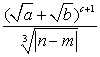
| №27
| 
|
|
| I
| II
| III
|
| I
| II
| III
|
| I
| II
| III
|
| a
| 22.16
| 15.71
| 12.31
| a
| 16.342
| 12.751
| 31.456
| a
| 23.16
| 17.41
| 32.37
|
| b
| 5.03
| 3.28
| 1.73
| b
| 2.5
| 3.7
| 7.3
| b
| 8.32
| 1.27
| 2.35
|
| c
| 3.6
| 7.2
| 3.7
| c
|
|
|
| c
| 145.5
| 342.3
| 128.7
|
| m
|
|
|
| m
| 9.14
| 8.12
| 6.71
| m
|
|
|
|
| n
|
|
|
| n
| 6.35
| 7.06
| 5.8
| n
|
|
|
|
| №28
| 
| №29
| 
| №30
| 
|
|
| I
| II
| III
|
| I
| II
| III
|
| I
| II
| III
|
| a
| 16.342
| 12.751
| 31.456
| a
| 10.82
| 9.37
| 11.45
| a
| 2.0435
| 1.1752
| 4.5681
|
| b
| 2.5
| 3.7
| 7.3
| b
| 2.786
| 3.108
| 4.431
| b
| 4.2
| 3.8
| 6.3
|
| c
| 38.17
| 23.76
| 33.28
| c
| 0.5
| 0.6
| 0.7
| c
| 3.6
| 7.2
| 3.7
|
| m
|
|
|
| m
| 0.28
| 0.46
| 0.75
| m
|
|
|
|
| n
| 3.6
| 1.7
| 5.8
| n
| 14.7
| 15.2
| 16.7
| n
|
|
|
|



 Строки или команду контекстного меню Добавить ячейки…, выполнение которой влечет за собой появление окна изображенного на рис.2.1.
Строки или команду контекстного меню Добавить ячейки…, выполнение которой влечет за собой появление окна изображенного на рис.2.1.
 ,
, 
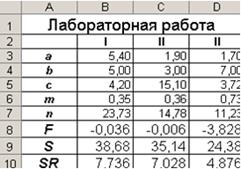
 на панели инструментов.
на панели инструментов. .
. .
. ("Вырезать"
("Вырезать"  ) на панели инструментов
) на панели инструментов на панели инструментов.
на панели инструментов.
 . В нашем случае необходимо выделить диапазон А8:D10, выполнить одну из перечисленных выше команд и установить необходимый размер шрифта.
. В нашем случае необходимо выделить диапазон А8:D10, выполнить одну из перечисленных выше команд и установить необходимый размер шрифта. .
. .
.